5 najboljih softvera za kontrolu ventilatora za Windows 11/10
Miscelanea / / July 16, 2022
Svi smo izuzetno svjesni važnosti ventilatora na našim osobnim računalima i kako oni pomažu u održavanju stroja hladnim i pridonose cjelokupnom održavanju sustava. Općenito, matična ploča dohvaća te informacije o pregrijavanju sustava i šalje ih ventilatorima da prilagode svoj broj okretaja u minuti prema temperaturi.
Iako sam po sebi radi prilično učinkovito, ponekad možete primijetiti probleme s tim. Pogotovo kada radite na više aplikacija odjednom ili igrate vrhunske igre. Vidjet ćete koliko brzo se stroj zagrijava.
U takvim slučajevima, CPU ventilatori također povećavaju brzinu kako bi oslobodili toplinu, proizvodeći glasne zvukove. Ali ponekad je prikladnije imati kontrolu brzine ventilatora u našim rukama nego pustiti da radi automatski. Ako ste se ikada zapitali je li to uopće moguće? Pa, ima dobrih vijesti za vas.
Zapravo, postoji više načina za to. Međutim, imajući automatski CPU kontroler ventilatora čini se najprikladnijom opcijom kada je to u pitanju. U današnjem članku ćemo vidjeti top 5 najboljih CPU kontrolera brzine ventilatora koje možete koristiti za svoje Windows 10/11 računalo.

Sadržaj stranice
-
5 najboljih softvera za kontrolu ventilatora za Windows 11/10
- 1. SpeedFan
- 2. MSI AfterBurner
- 3. Mac kontrola ventilatora
- 4. Kontrola ventilatora prijenosnog računala
- 5. Corsair Link 4
- Zaključak
5 najboljih softvera za kontrolu ventilatora za Windows 11/10
Ako niste znali, postoji način da to isto učinite i ručnim putem. Međutim, sigurno se čini da je puno posla kada je u pitanju konfiguracijski dio. Možda biste jednostavno mogli odabrati pouzdani kontroler treće strane.
Oglasi
To vam omogućuje bolju i lakšu kontrolu nad CPU ventilatorima, a njihovu brzinu uvijek možete kontrolirati prema svojim zahtjevima. Evo 5 najboljih kontrolera ventilatora na koje se uvijek možete ugledati.
1. SpeedFan

Ne samo osobni favorit, već i zaslužan, SpeedFan je jednostavno jedan od najjednostavnijih, ali najboljih CPU kontrolera ventilatora koje možete imati. Nakon što preuzmete ovaj softver, možete jednostavno vidjeti sve potrebne informacije izravno na zaslonu. Prikazuje vam brzinu ventilatora RPM, temperaturu CPU-a, temperaturu HDD-a, pa čak i temperaturu matične ploče. Štoviše, čak regulira napon i kontrolira brzinu ventilatora prema temperaturi.
Postoji automatski gumb, na koji se klikne, automatski se mijenja CPU ventilator kako bi se sustav ohladio. U slučaju da želite ručno kontrolirati brzinu, to možete učiniti klikom na opciju "Konfiguriraj", a zatim prijeđite na opciju "Napredno". Tada možete kontrolirati brzinu ventilatora prilagođavanjem strelica prema gore i dolje. Zanimljivo, SpeedFan vam omogućuje pokretanje testova brzine ventilatora procesora, a što je najvažnije, sve to možete imati besplatno.
Oglasi
2. MSI AfterBurner

Ako koristite MSI uređaj, sigurno ste već upoznati s MSI Afterburner. Ovaj softver je posebno razvijen za overclocking. Međutim, ako preuzmete MSI kontrolu ventilatora, dobit ćete neke dodatne značajke. Srećom, ovaj softver zadovoljava sve zahtjeve koje može imati bilo koji softver za kontrolu ventilatora.
Elegantno i jednostavno sučelje korisnicima olakšava upravljanje softverom. Možete jednostavno podesiti trake na povećanje ili smanjenje brzine ventilatora. Nadalje, također vam omogućuje da provjerite CPU/GPU temperaturu, GPU napon, upotrebu memorije, FPS i još mnogo toga kako biste osigurali ukupnu izvedbu vašeg sustava.
Oglasi
3. Mac kontrola ventilatora

Zatim, imamo još jedan softver koji se posebno fokusira na značajku kontrole ventilatora CPU-a. Stoga također obećava mnogo bolje i jednostavno sučelje sa samo potrebnim funkcijama. Mac kontrola ventilatora dostupna je i za Windows i za Mac uređaje. Savršeno radi na Windows 10/11. Međutim, ako biste koristili ovaj softver, morate ispuniti samo jedan uvjet, a to je da morate preuzeti boot camp.
Korištenje ove aplikacije čini se vrlo jednostavnim i ugodnim. Zapravo, to je jedno od najboljih rješenja za Mac uređaje i svakako potencijalno rješenje za Windows. Jednostavno se možete riješiti problema s pregrijavanjem, glasnim ventilatorima CPU-a itd. Samo dodirnite i pomaknite klizač za kontrolu brzine. Tako je jednostavno.
4. Kontrola ventilatora prijenosnog računala
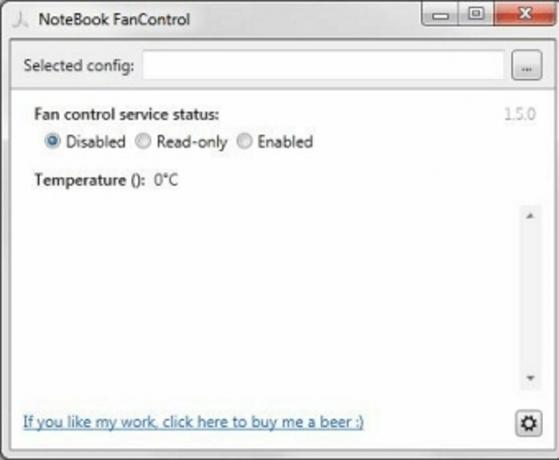
Ako ste tek početnik s takvim aplikacijama i još ih niste uhvatili, također se možete veseliti Notebook FanControlu. Ova je aplikacija jednako jednostavna i laka za korištenje. Možete dobiti brzinu ventilatora u stvarnom vremenu i očitati temperaturu sustava.
Kada dođete do glavnog izbornika, pronaći ćete klizač, povucite ga na bilo koji način za povećanje ili smanjenje brzine ventilatora. Notebook Fan Control besplatna je aplikacija i pruža točne podatke i funkcije.
5. Corsair Link 4
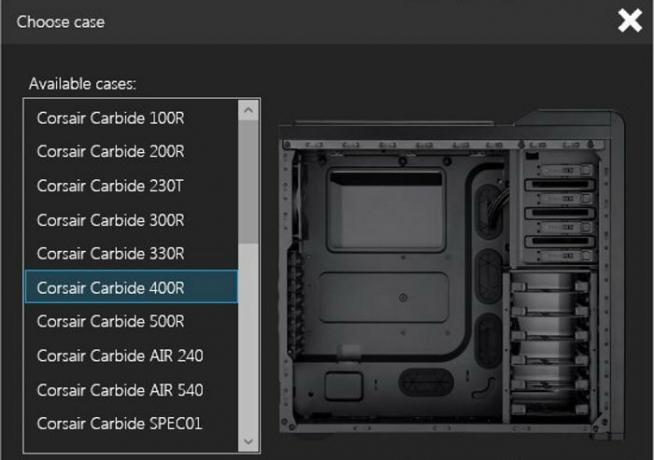
Kao softver za nadzor računala i hardvera, ovdje imate sve važne i osnovne funkcije pod jednim krovom. Corsair Link 4 je u osnovi razvijen za sustave koji sadrže predinstalirane Corsair ventilatore ili one koji imaju corsair tekući CPU hladnjak. Međutim, aplikacija se jednostavno savršeno uklapa u sve ostale komponente sustava.
Omogućuje praćenje temperature CPU-a i HDD-a te opterećenja CPU-a. Osim toga, možete jednostavno kontrolirati CPU ventilatore, kao i probleme s pregrijavanjem. Corsair Link 4 kompatibilan je sa sustavom Windows 10/11, tako da nećete imati problema s preuzimanjem i korištenjem ovog softvera na računalu/prijenosnom računalu.
Zaključak
Na internetu postoji još mnogo softvera takve vrste. A budući da dijele isti cilj, naći ćete da su svi gotovo slični jedni drugima. To je zapravo jedini razlog zašto se ljudi često zbune. Ipak, nadam se da je ovaj članak učinio vašu potragu vrijednom truda i pomogao vam da pronađete onaj koji ispunjava sve vaše zahtjeve. Komentirajte ispod koji vam je softver za kontrolu ventilatora CPU-a najdraži i zašto?



